إليك أفضل برامج أخذ لقطة شاشة سكرين شوت لنظام التشغيل ويندوز لعام 2023.
هناك الكثير من مستخدمي نظام يبحثون عن تطبيقات أخذ لقطة شاشة لوبندوز. وتعد معظم برامج أخذ لقطة الشاشة قوية جدًا.
ولكن كل هذا يتوقف على المميزات التي تريدها والواجهة التي تفضلها أكثر من غيرها. لذلك ، إذا كنت تبحث أيضًا عن أفضل أدوات أخذ لقطات الشاشة سكرين شوت لنظام التشغيل ويندوز 10 ، فيمكنك الاطلاع على القائمة المتميزة في هذه المقالة.
محتويات المقال
قائمة أفضل تطبيقات وأدوات أخذ لقطة شاشة لنظام التشغيل ويندوز 10/11
من خلال هذه المقالة سنشاركك قائمة بأفضل برامج أخذ لقطة شاشة ويندوز 10 و ويندوز 11 والتي توفر الكثير من المميزات الفريدة.
حيث تعتبر هذه الأدوات الخاصة بأخذ لقطة الشاشة أفضل بكثير من برنامج Sniping. لذلك ، هيا بنا نستكشف قائمة أفضل برامج أخذ لقطة الشاشة لنظام التشغيل ويندوز 10/11.
1. ScreenRec
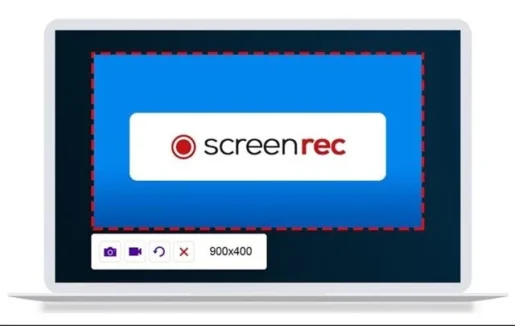
برنامج ScreenRec هو في الأساس برنامج لأخذ لقطة شاشة كاملة وكما أنه تطبيق مسجل الشاشة متاح لنظام التشغيل ويندوز. حيث توفر برنامج الـ Screenshot ScreenRec مجانًا ، ويمكنها التقاط لقطات شاشة بنقرة واحدة فقط.
باستخدام برنامج ScreenRec ، يمكنك بسهولة التقاط الشاشة بأكملها أو المنطقة المحددة. كما يمكنك أيضًا إضافة تعليق توضيحي على لقطة الشاشة وتعديلها.
2. Lightshot

إذا كنت تبحث عن أداة أخذ لقطة شاشة خفيفة الوزن لنظام التشغيل ويندوز 10/11 ، فلا تبحث سوى عن Lightshot. حيث إن برنامج لايتشوت أو باللغة الإنجليزية: Lightshot سهل الاستخدام للغاية وخفيف الوزن جدًا.
فقط يحتاج المستخدمون إلى الضغط على مفتاح شاشة الطباعة لتشغيل تطبيق Lightshot. كما إن الشيء الرائع في برنامج Lightshot هو أنه يتيح للمستخدمين الرسم على لقطات الشاشة حتى قبل التقاطها.
قد يهمك أيضًا التعرف على: تحميل برنامج لايت شوت أحدث إصدار للكمبيوتر
3. Icecream Screen Recorder
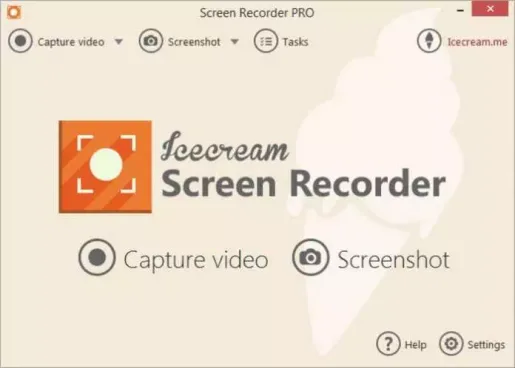
إذا كنت تبحث عن أداة أخذ لقطة شاشة لنظام التشغيل ويندوز 10 لا تلتقط لقطات الشاشة فحسب ، بل تسجل الشاشات أيضًا ، فأنت بحاجة إلى تجربة برنامج Icecream Screen Recorder.
حيث يسمح برنامج Icecream Screen Recorder للمستخدمين بتمييز مناطق أو أقسام معينة من الصورة الملتقطة. بصرف النظر عن ذلك ، يسمح مسجل الشاشة Icecream Screen Recorder للمستخدمين بالتعليق على لقطة الشاشة وإضافة علامة مائية إليها وغير ذلك الكثير.
4. Greenshot
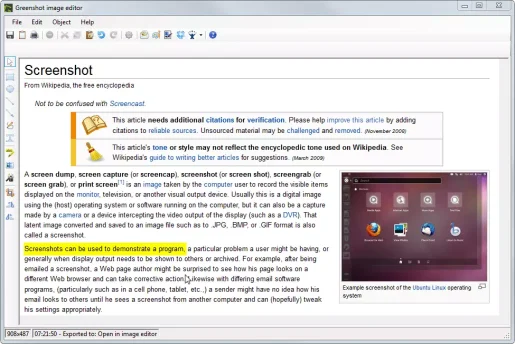
يرنامج جرينشوت أو باللغة الإنجليزية: Greenshot هو يشبه إلى حد كبير أداة Lightshot ، التي تم ذكرها في السطور السابقة. فهي تمامًا مثل برنامج Lightshot ، يتيح Greenshot أيضًا للمستخدمين تعديل وتحرير لقطة الشاشة حتى قبل حفظها.
مع برنامج Greenshot ، يمكن للمستخدمين التقاط الشاشة بأكملها أو المنطقة المحددة. أيضًا ، هناك خيار للتعليق على لقطات الشاشة وتمييزها وأيضًا تشويشها.
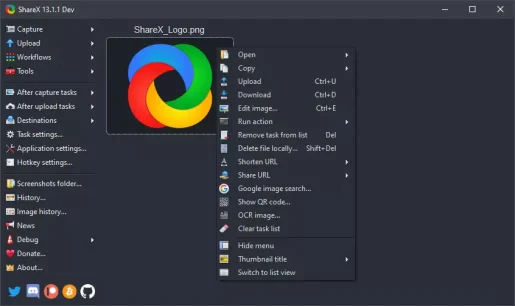
برنامج ShareX إنه أداة أخذ لقطة شاشة مفتوحة المصدر تدعم اختصار لوحة مفاتيح Print Screen. بصرف النظر عن التقاط الشاشة ، حيث يتيح لك برنامج ShareX أيضًا على القدرة على تسجيل الشاشة. كما يوفر برنامج أخذ لقطة الشاشة المفتوح المصدر للمستخدمين الكثير من أوضاع التقاط الشاشة.
فعلى سبيل المثال ، يمكنك إخفاء مؤشر الماوس أثناء تسجيل لقطة شاشة أو التقاطها ، واختيار منطقة معينة ، وغير ذلك الكثير.
6. PicPick
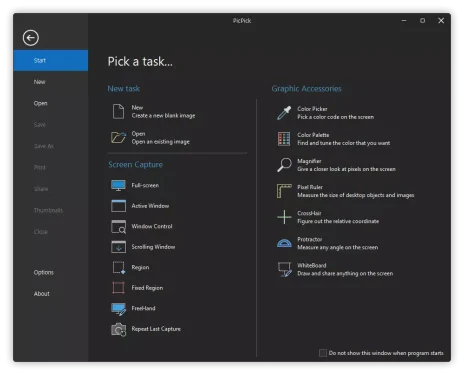
برنامج PicPick يوفر للمستخدمين مجموعة واسعة من خيارات التحرير والتعديل. على سبيل المثال ، يمكنك بسهولة تغيير حجم لقطات الشاشة واقتصاصها وإدراج النصوص والرموز وتطبيق التأثيرات وغير ذلك.
بصرف النظر عن ذلك ، يتيح لك برنامج PicPick للمستخدمين تحميل لقطات الشاشة التي تم التقاطها أو تحريرها مباشرة إلى مواقع الشبكات الاجتماعية مثل فيسبوك و تويتر وغيرهم الكثير.
7. Nimbus Screenshot & Screen Video Recorder
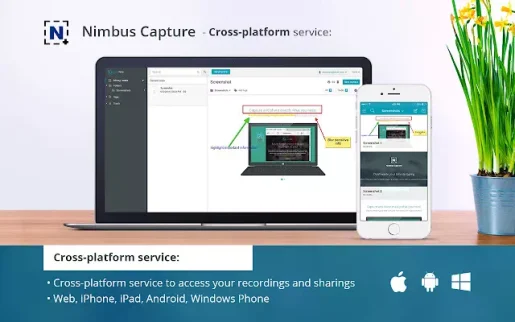
إنها واحدة من أفضل أدوات سطح مكتب ويندوز والتي تتيح للمستخدمين التقاط لقطة شاشة. الشيء الممتاز في إضافة Nimbus Screenshot هو أنه يمكن تشغيلها من متصفح الويب أيضًا من خلال إضافة الامتداد.
فإذا تحدثنا عن المميزات ، فإن إضافة Nimbus Screenshot تسمح للمستخدمين بالتقاط القسم المحدد من صفحة الويب بأكملها.
8. FireShot
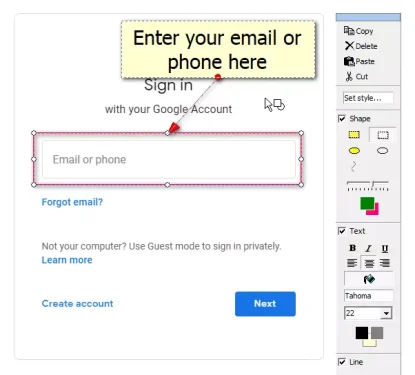
إذا تحدثنا بشكل أساسي عن برامج سطح المكتب ، فإن أداة FireShot تتيح للمستخدمين التقاط وحفظ لقطات الشاشة بتنسيقات وصيغ متعددة. ليس هذا فقط ، ولكن بعد التقاط لقطة شاشة ، فإنها تسمح للمستخدمين بتحرير وتعديل ومشاركة لقطات الشاشة على مواقع التواصل الاجتماعي المختلفة.
9. Screenshot Captor
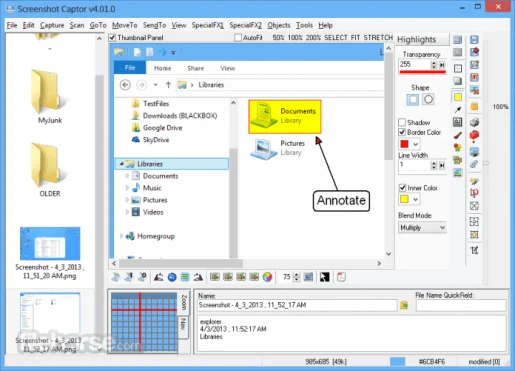
إذا كنت تبحث عن أداة لأخذ لقطة شاشة صغيرة الحجم وخفيفة الوزن للغاية لجهاز الكمبيوتر الذي يعمل بنظام ويندوز 10 ، فقد يكون برنامج Screenshot Captor هو الخيار الأفضل لك.
بعد التقاط لقطة شاشة ، يتيح برنامج Screenshot Captor للمستخدمين تطبيق تأثيرات خاصة مختلفة على لقطة الشاشة ، أو اقتصاص اللقطات وتدويرها وتمويهها وإضافة تعليقات توضيحيها وغير ذلك الكثير.
10. Xbox Game Bar
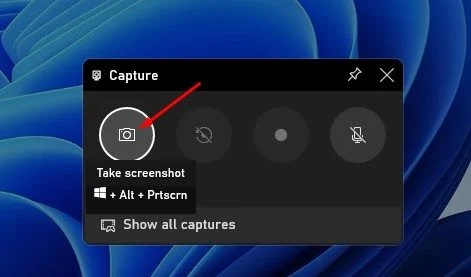
يعد برنامج Xbox Game Bar ميزة مدمجة في نظامي التشغيل ويندوز 10 و ويندوز 11 لتسجيل وتصوير الشاشة وهو مخصص بشكل كبير للألعاب. فمن خلال باستخدام شريط ألعاب إكس بوكس ، يمكنك بسهولة تسجيل شاشتك أو التقاط لقطات شاشة.
حيث أننا على موقع تذكرة نت، قمنا بالفعل بمشاركتك دليل مفصل حول التقاط لقطة شاشة على ويندوز باستخدام أداة Xbox Game Bar. يوصى بالاطلاع على هذه المقالة لمعرفة خطوات أهذ لقطات الشاشة.
11. FastStone Capture
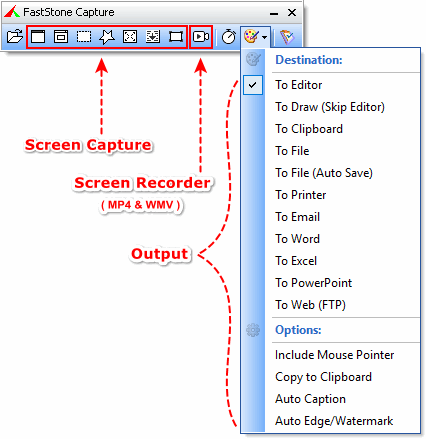
أداة FastStone Capture هي ببساطة أداة تمكنك من التقاط أو تسجيل شاشة جهاز الكمبيوتر الخاص بك. إنها أداة قوية وفعالة وفي نفس الوقت خفيفة على نظام Windows، تسمح لك بالتقاط لقطات شاشة كاملة، أو مناطق مستطيلة، أو لقطات حرة الشكل.
بالإضافة إلى ذلك، توفر لك أيضًا خيارات لالتقاط مناطق محددة ولقطات شاشة تمر بالتمرير. وبجانب التقاط لقطات الشاشة، تمكنك FastStone Capture أيضًا من تسجيل أنشطة الشاشة. ولا تنسى أن الأداة تأتي أيضًا مع بعض الميزات الأساسية لتحرير لقطات الشاشة وإضافة تعليقات إليها.
12. ScreenTray
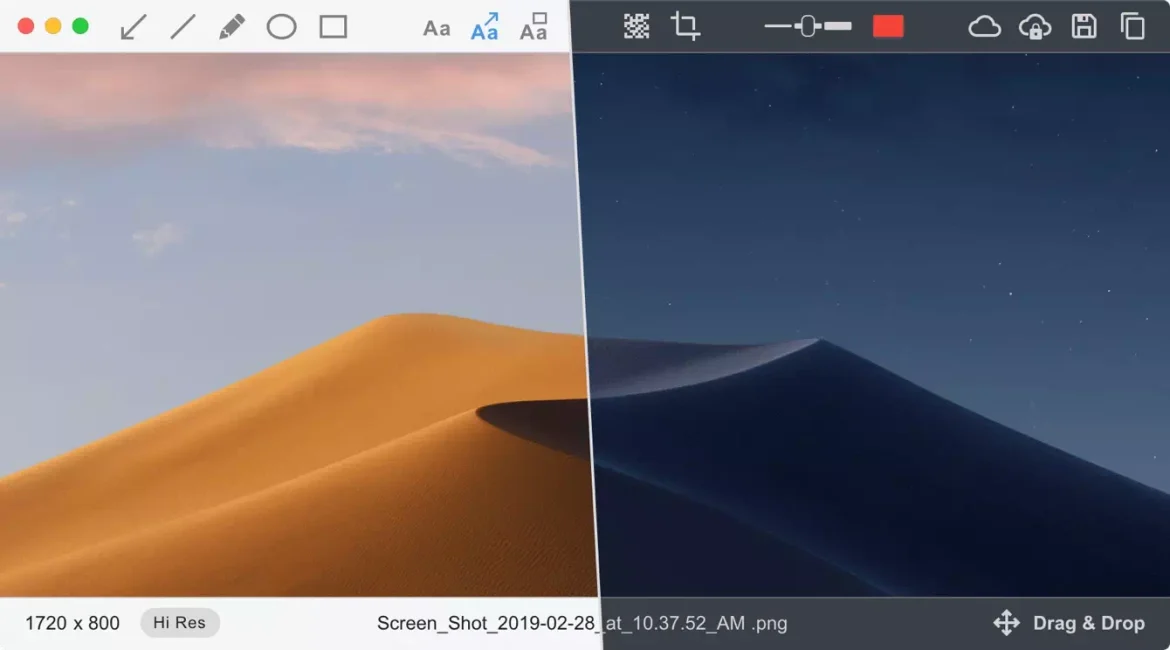
على الرغم من عدم انتشار ScreenTray بنفس الشهرة كباقي الخيارات في القائمة، إلا أنها ما زالت واحدة من أفضل أدوات الالتقاط للشاشة على نظام Windows التي يمكنك استخدامها اليوم.
كما هو الحال مع أي أداة أخرى لالتقاط الشاشة في القائمة، يوفر ScreenTray خيارات متنوعة لالتقاط الشاشة، حيث يمكنك اختيار التقاط منطقة محددة أو التقاط الشاشة بأكملها، وما إلى ذلك.
بعد التقاط الشاشة، تقدم ScreenTray ميزات تحرير الصور الأساسية التي تمكنك من قص الأجزاء غير الضرورية، وتسليط الضوء على النصوص أو المناطق، وإضافة تعليقات، وما إلى ذلك.
كانت هذه أفضل أدوات أخذ لقطة الشاشة للأجهزة التي تعمل بنظامي التشغيل ويندوز 10 و ويندوز 11. أيضًا إذا كنت تعرف أيًا من مثيل هذه الأدوات والبرامج فأخبرنا بذلك في التعليقات.
قد يهمك أيضًا التعرف على:
- أفضل 15 برنامج تسجيل الشاشة لنظام ويندوز 10
- أفضل 10 برامج مجانية لتعديل الفيديو لنظام التشغيل ويندوز
- تحميل برنامج أوداسيتي (Audacity) أحدث إصدار للكمبيوتر
نأمل أن تجد هذه المقالة مفيدة لك في معرفة أفضل برامج وأدوات لأخذ لقطة شاشة لنظام التشغيل ويندوز 10 لعام 2023. شاركنا برأيك وتجربتك في التعليقات. أيضًا، إذا ساعدك المقال، فتأكد من مشاركته مع أصدقائك.









